关键词:
我习惯使用 Vim 编辑 Markdown 文件,一直存在一个痛点就是粘贴图片很不方便。
前后对比
我以前常用的操作流程:
- 复制图片/截图;
- 在保存图片对话框里一层层点选保存路径,输入文件名保存;
- 回到 Vim 里,手动输入引用图片的表达式。
第 2 步和第 3 步是比较痛苦的,尤其是文件路径比较深的时候,可能要点选好几次。
最近偶然发现的一个外国小伙写的插件 md-img-paste.vim[1],能比较好地解决这个问题。现在的操作流程:
-
复制图片/截图;
-
在 Vim 里输入图片相对路径,自动保存图片并插入引用图片的表达式。
注:也可以直接回车,会按默认规则生成文件名。
效果演示:
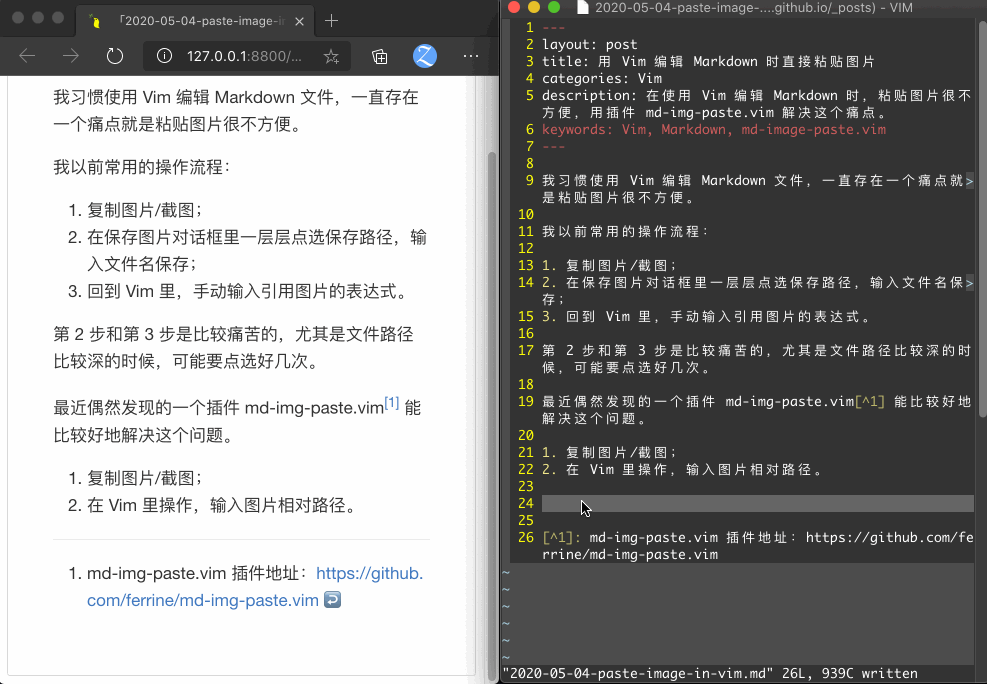
使用方法
安装
这个插件没有其它依赖,使用自己习惯的插件管理方式安装就好。
比如我使用 Vundle[2],在 vimrc 里添加如下内容,然后 :so $MYVIMRC 再 :PluginInstall 就好了。
Plugin ‘ferrine/md-img-paste.vim‘
配置
插件没有给粘贴剪贴板里的图片的操作绑定默认快捷键,需要自己绑定一下,比如我是绑定到 <leader>i:
autocmd FileType markdown nmap <buffer><silent> <leader>i :call mdip#MarkdownClipboardImage()<CR>
另外还有两个可选配置项:
let g:mdip_imgdir = ‘.‘
" let g:mdip_imgname = ‘image‘
g:mdip_imgdir对应图片保存路径前缀。我设置为了.,然后总是输入相对当前文件的路径;g:mdip_imgname对应图片保存时的缺省文件名前缀,即粘贴图片时,如果不输入文件名直接回车,将保存为<前缀>_日期-时间.png名称的文件。
我的完整 Vim 配置文件托管在 GitHub[3],供参考。
It‘s done, enjoy it.
用vim编辑时怎么复制粘贴外部内容(在ubuntu操作系统中)
1、sudoapt-getinstallvim-gnome安装2、外部ctrl+c复制内容3、在vim编辑模式下按ctrl+shift+v 查看详情
markdown编辑器(代码片段)
这里写自定义目录标题使用Markdown编辑器新的改变功能快捷键合理的创建标题,有助于目录的生成如何改变文本的样式插入链接与图片如何插入一段漂亮的代码片生成一个适合你的列表创建一个表格设定内容居中、居左、居... 查看详情
wangeditor直接粘贴图片实现
...息时,希望能很快的将word里面的内容直接粘贴到富文本编辑器里面,然后发布出来。减少排版复杂的工作量。下面是借用百度doc来快速实现这个word粘贴到富文本编辑器里面方法一:工具/原料百度doc任意富文本编辑器,以UEDdito... 查看详情
vim进入粘贴模式(代码片段)
最近使用linux的vim编辑器编写程序时,遇到一些繁琐的模板想要复制粘贴进去,直接进入插入模式点复制,复制出来的格式不对没办法运行 解决办法:这是因为Vim自动缩进了,按照如下设置可以解决该问题:在Vim视图,... 查看详情
欢迎使用markdown编辑器(代码片段)
这里写自定义目录标题欢迎使用Markdown编辑器新的改变功能快捷键合理的创建标题,有助于目录的生成如何改变文本的样式插入链接与图片如何插入一段漂亮的代码片生成一个适合你的列表创建一个表格设定内容居中、居左... 查看详情
欢迎使用markdown编辑器(代码片段)
这里写自定义目录标题欢迎使用Markdown编辑器新的改变功能快捷键合理的创建标题,有助于目录的生成如何改变文本的样式插入链接与图片如何插入一段漂亮的代码片生成一个适合你的列表创建一个表格设定内容居中、居左... 查看详情
markdown初始模板(代码片段)
这里写自定义目录标题欢迎使用Markdown编辑器新的改变功能快捷键合理的创建标题,有助于目录的生成如何改变文本的样式插入链接与图片如何插入一段漂亮的代码片生成一个适合你的列表创建一个表格设定内容居中、居左... 查看详情
让typora和word一样好用(代码片段)
...github.com/itcastWsy/typora_copy_imagestypora是一款支持实时预览的markdown编辑器,作者在使用过其他几款的编辑器里面,发现typora的确实简单使用,而且功能强大.尤其是经过一些简单设置后,可以做到像word一样简单使用.即时贴图功能使用markdo... 查看详情
word图片粘贴上传控件,直接粘贴图片到编辑器-dede
...息时,希望能很快的将word里面的内容直接粘贴到富文本编辑器里面,然后发布出来。减少排版复杂的工作量。下面是借用百度doc来快速实现这个word粘贴到富文本编辑器里面方法一:工具/原料百度doc任意富文本编辑器,以UEDdito... 查看详情
markdown语法记录(代码片段)
markdown语法介绍例文你可以使用vim工具直接编辑md文件,也可以用记事本打开md文件编辑你的文章,也可以Markdown的编辑器编写,有很多在线的编辑器,何有不少客户端的编辑器,我是Mac系统,用的一个叫Mou的编辑器,还比较好使... 查看详情
无标题(代码片段)
这里写自定义目录标题欢迎使用Markdown编辑器新的改变功能快捷键合理的创建标题,有助于目录的生成如何改变文本的样式插入链接与图片如何插入一段漂亮的代码片生成一个适合你的列表创建一个表格设定内容居中、居左... 查看详情
机器学习(代码片段)
这里写自定义目录标题欢迎使用Markdown编辑器新的改变功能快捷键合理的创建标题,有助于目录的生成如何改变文本的样式插入链接与图片如何插入一段漂亮的代码片生成一个适合你的列表创建一个表格设定内容居中、居左... 查看详情
无标题(代码片段)
这里写自定义目录标题欢迎使用Markdown编辑器新的改变功能快捷键合理的创建标题,有助于目录的生成如何改变文本的样式插入链接与图片如何插入一段漂亮的代码片生成一个适合你的列表创建一个表格设定内容居中、居左... 查看详情
csdn的markdown模板留存(代码片段)
这里写自定义目录标题欢迎使用Markdown编辑器新的改变功能快捷键合理的创建标题,有助于目录的生成如何改变文本的样式插入链接与图片如何插入一段漂亮的代码片生成一个适合你的列表创建一个表格设定内容居中、居左... 查看详情
md语法保留(代码片段)
这里写自定义目录标题欢迎使用Markdown编辑器新的改变功能快捷键合理的创建标题,有助于目录的生成如何改变文本的样式插入链接与图片如何插入一段漂亮的代码片生成一个适合你的列表创建一个表格设定内容居中、居左... 查看详情
vim图片保存markdown(代码片段)
一、plug安装Plug'ferrine/md-img-paste.vim'letg:mdip_imgdir='.'"letg:mdip_imgname='img'g:mdip_imgdir对应图片保存路径前缀。我设置为了.,然后总是输入相对当前文件的路径;g:mdip_imgname对应图片保存时 查看详情
markdown混帐提示-退出vim编辑(代码片段)
spring之ioc(代码片段)
这里写自定义目录标题欢迎使用Markdown编辑器新的改变功能快捷键合理的创建标题,有助于目录的生成如何改变文本的样式插入链接与图片如何插入一段漂亮的代码片生成一个适合你的列表创建一个表格设定内容居中、居左... 查看详情